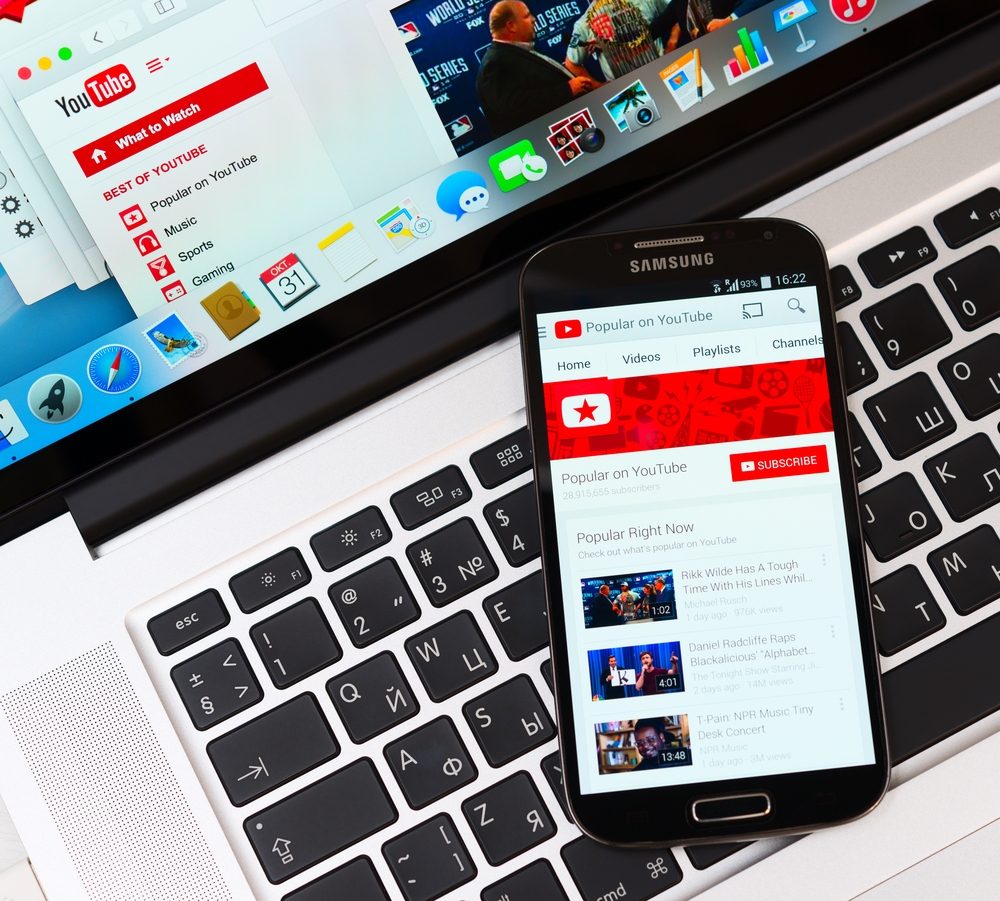おじさんです!
今回は「YouTubeの動画の画質を低くして再生をする方法」についてご紹介します。
以下をご参照下さいませ!
目次
YouTubeの動画は高画質!だけど困ることもアリ
YouTubeの動画は、最大で4Kの画質まで対応しています。
4Kの動画を再生出来るディスプレイを持っていないユーザーも多いと思いますが、環境さえ許せばYouTubeで超高画質の動画を楽しむことができます。
しかし一方で困った事もあります。それは「動画が高画質過ぎて、正常に再生できない」という可能性があることです。
例えばスマホの性能が低かったり、ネットの回線の品質が低いと、高画質の動画を正常に再生出来ません。具体的には、動画がカクカクしたり、音ズレしたりします。
YouTubeの動画の画質を低くして再生する方法
YouTubeの動画が、自分の環境に対して高画質過ぎる場合は、以下の方法で動画の画質を下げる事が可能です。
① スマホの場合
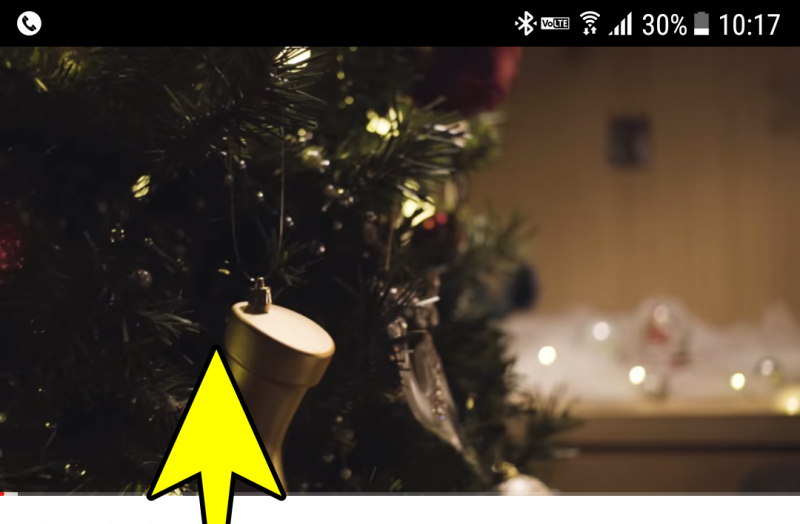
動画を再生して、「動画の部分」をタップします。
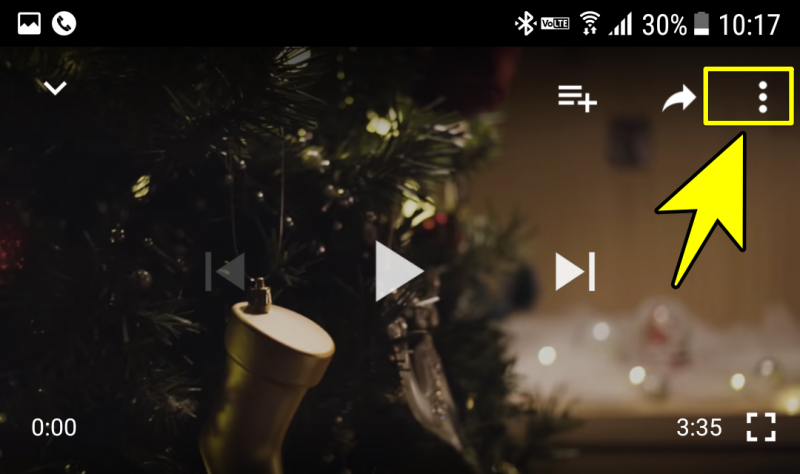
「動画の部分」をタップすると、メニューが色々と表示されます。
その中から、右上の「・・・(縦)」をタップします。
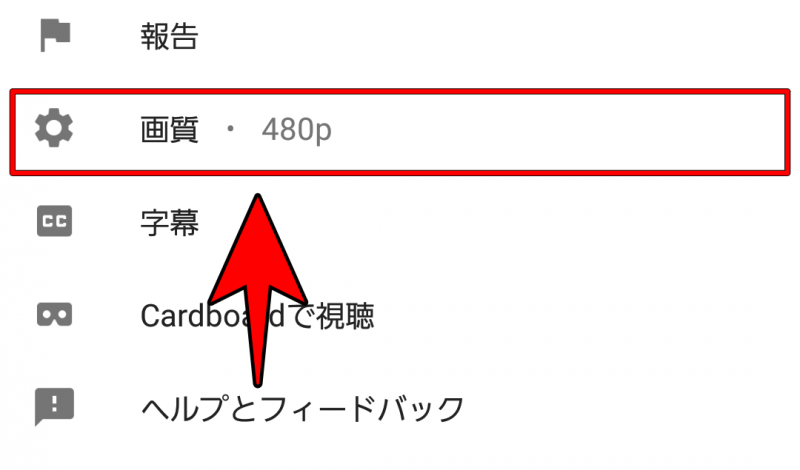
「画質」をタップします。」
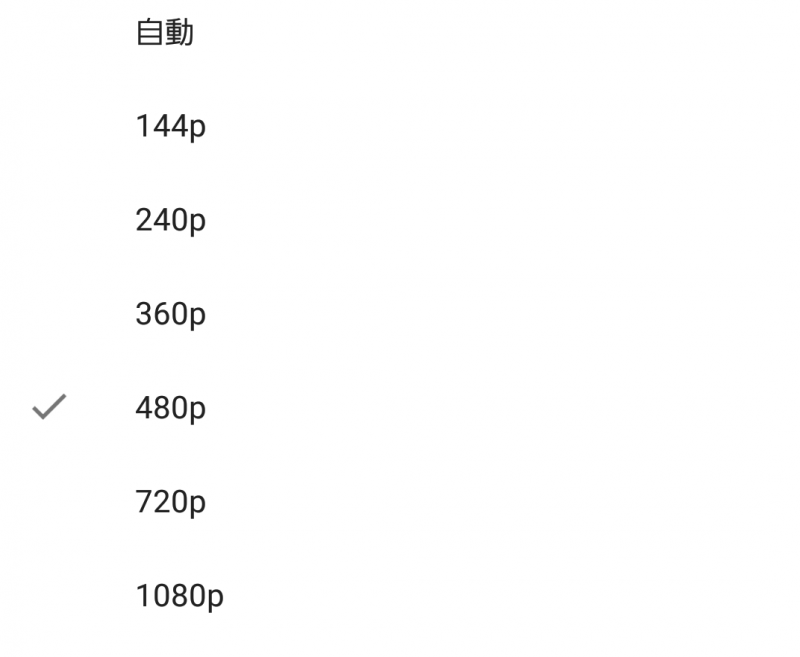
好みの画質を設定します。
画質は高ければ高いほど、端末の性能や通信品質が問われる事になってきます。
② パソコンの場合
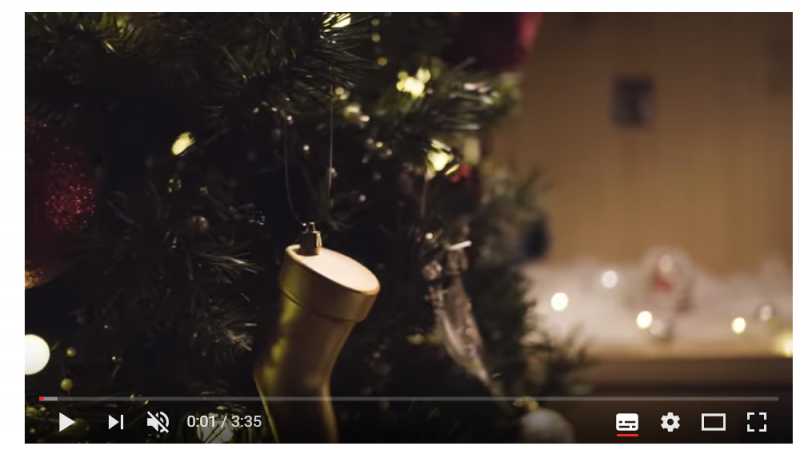
動画の右下にある、歯車のアイコンをクリックします。

「画質」を選択します。
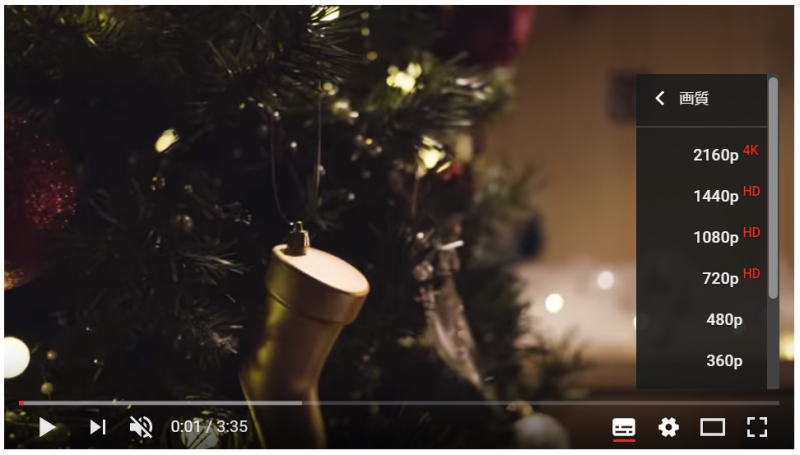
画質を選択します。
パソコンの場合は4Kの画質の選択可能になっていますが(その動画が対応していれば)、画質が高ければ高いほど、パソコンの性能や通信品質が問われてきます。
YouTubeの動画がうまく再生できない場合は、動画の画質を確認しよう
YouTubeの動画の再生に何か問題が発生した場合、その問題は動画の画質が「高画質過ぎる」為に起こっている可能性が高いです。
まずは動画の画質を確認して、調整してみると良さそうです。